Så här rensar du FaceTime History på Mac
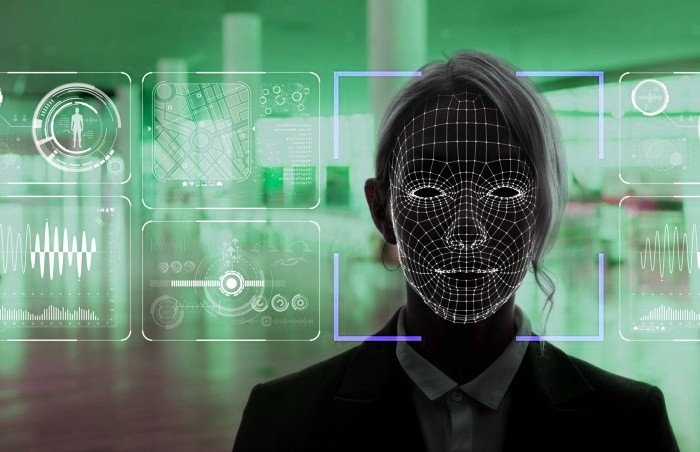
FaceTime är den inbyggda appen som Mac-användare kan använda för att ringa video- och ljudsamtal med andra ägare av Apple-enheter. Det är verkligen ett av favoritverktygen för användare av Apples ekosystem av enheter. Alla FaceTime-samtal är inloggade i ditt användarkontos historia och du kanske vill städa upp dem då och då. Att hålla mycket FaceTime-historik kan öka diskanvändningen, och det kan också vara en integritetsfråga om du till exempel regelbundet gör konfidentiella arbetssamtal.
Ta bort senaste FaceTime-samtal
Börja med att öppna FaceTime-appen och gå sedan till FaceTime -> Ta bort alla senaste menyn överst. Om du inte vill ta bort alla samtal kan du också välja ett enskilt samtal, använda Ctrl + klicka på det och tryck sedan på Ta bort från senaste listan .
Om du tar bort samtal från din Mac tas de också bort över andra enheter nästa gång FaceTime synkroniseras.
Stänga av FaceTime
Precis som andra verktyg som är inbäddade i Mac-operativsystemet är FaceTime inte heller borttagbart. Medan du inte kan ta bort det till ett säkert diskutrymme kan du fortfarande stänga av det. För att göra detta, öppna FaceTime-appen och:
- Klicka på FaceTime -> Inställningar .
- Gå till Inställningar och se till att Aktivera det här kontot inte är markerat.
- Om du bara vill inaktivera inkommande samtal hoppar du över steg 2 och avmarkerar istället alla rutor under Du kan nås för FaceTime kl .





